花间客
发表于:2020-11-28 16:55 阅读: 116次
这篇教程主要讲解了【应用服务 App Service】解决无法从Azure门户SSH登录问题,并附有相关的代码样列,我觉得非常有帮助,现在分享出来大家一起学习!
问题描述
中国区的Azure App Service(应用服务)已经支持创建Docker并选择Linux环境。在使用中,我们可以继续通过kudu站点的方式登录查看站点的一些日志及部署文件。它的登录方式与App Service Windows方式一样(通过门户目录的Advance Tool登录,或在URL中添加.SCM登录)。如想要跟多的操作及Linux SSH方式,在微软的官方站点中,推荐有两种登录方式:
在浏览器中打开 SSH 会话
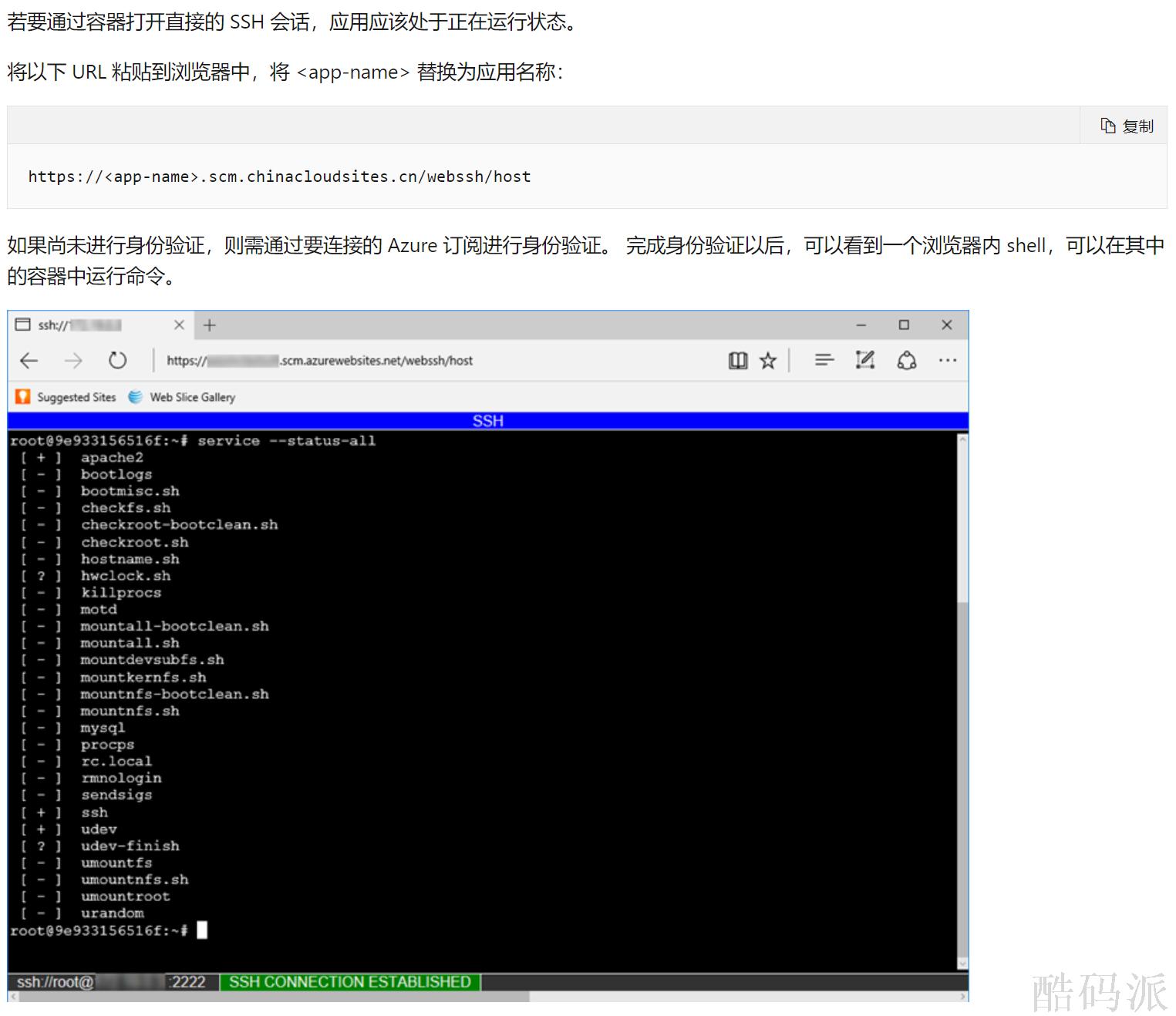
对于第一种,从门户左侧目录“SSH”登录到SSH窗口时,则一直出现CREDENTIALS提示,始终无法成功登录。错误截图如下:
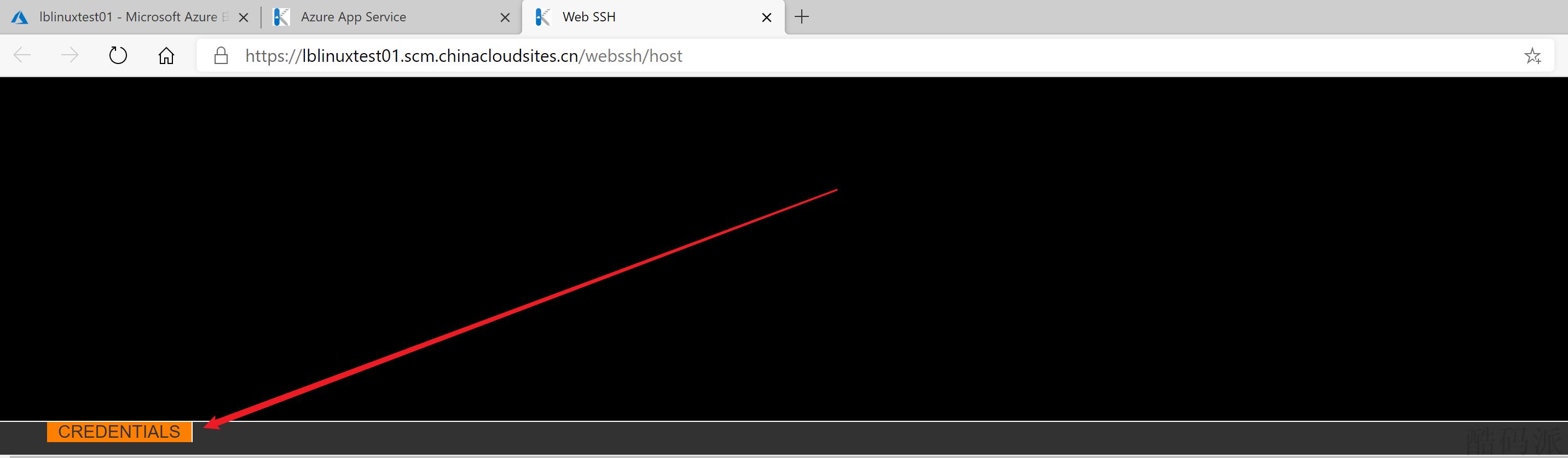
问题原因
在浏览器中通过开发者工具(F12)查看到错误发生在加载Jquery 1.11.0文件,Azure App Service使用的JS地址为 https://code.jquery.com/jquery-1.11.0.min.js,经验证,该地址无法在国内网络正常访问。
查看错误信息截图:
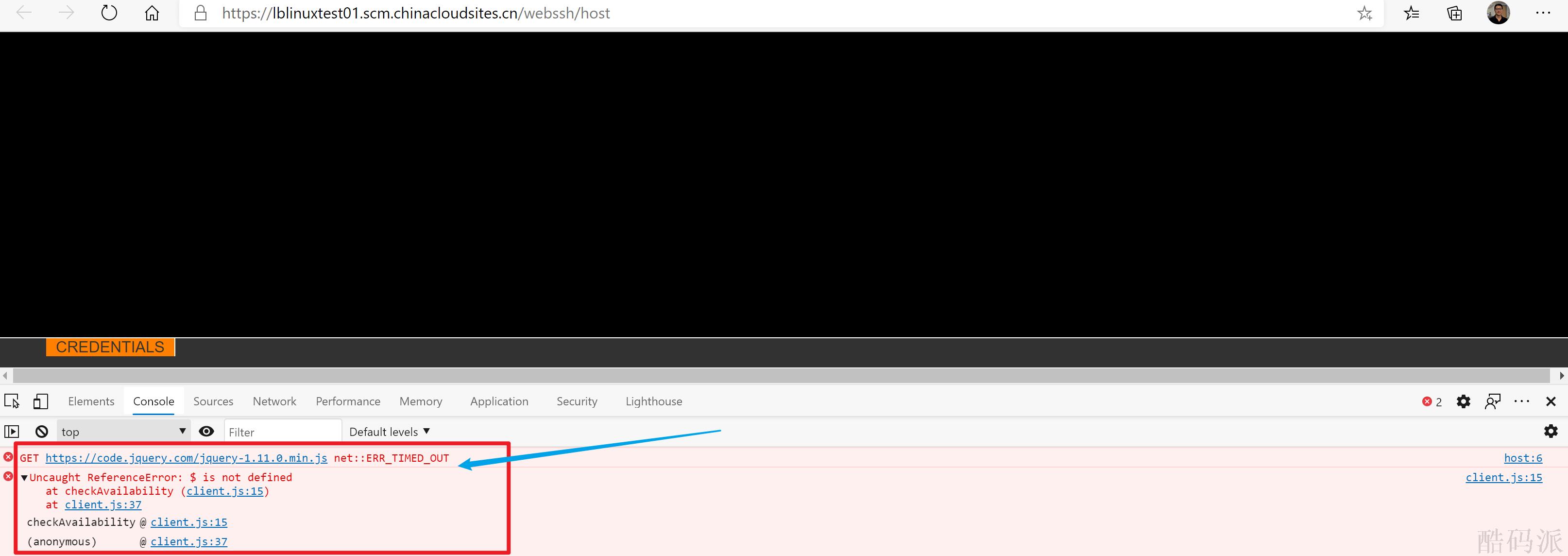
国内网络无法访问:(https://code.jquery.com/jquery-1.11.0.min.js)
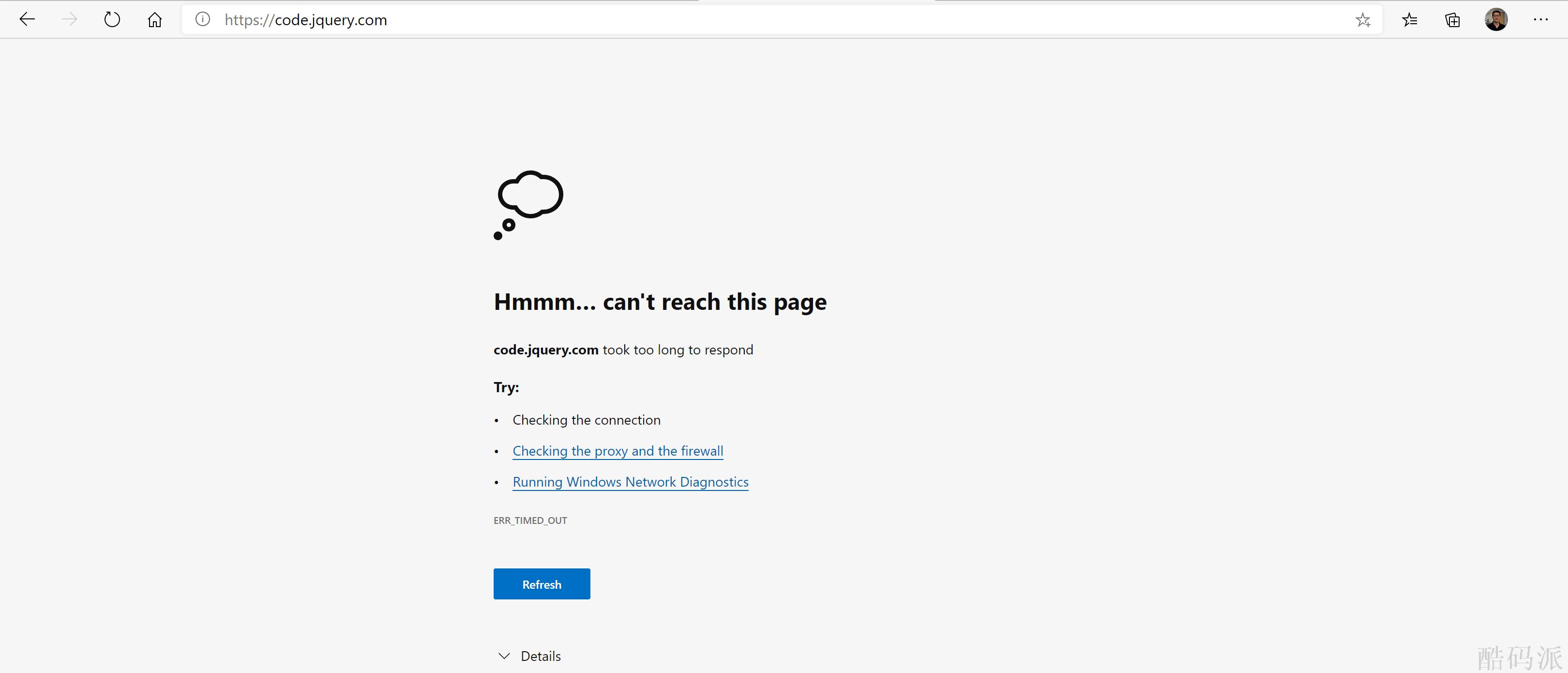
替换方案
在了解到根本原因后,替代方案有两种。
以下部分为在使用远程SSL的方式时,在Powershell中执行的命令及截图:
第一步:使用Powershell登录到中国区并选择订阅
az cloud set --name AzureChinaCloud
az login
az accountset --subscription 'select subscription'
第一行命令设置登录的环境。如不设定,默认为Global Azure
第二行命令通过浏览器打开登录页面。登录成功后,会列出所有的订阅号。
第三行命令设置目标订阅
第二步:使用 az webapp create-remote-connection命令打开到应用的远程连接
完整命令为:
az webapp create-remote-connection --subscription --resource-group -n &

第三步:开启新的Powershell窗口,建立SSH连接
通过第二步中的端口60812,建立SSH连接,命令为:ssh root@127.0.0.1 -p 10812

参考资料
关于【应用服务 App Service】解决无法从Azure门户SSH登录问题的文章就介绍到这了,更多相关内容请搜索我在酷码派以前的文章,希望大家以后多多支持我!
分类: 开发语言
 38
38
 24
24





















 250
250











 被折叠的 条评论
为什么被折叠?
被折叠的 条评论
为什么被折叠?








